
Learning MCNP4C and MCNPX
شماره تماس 09358768859
Learning MCNP4C and MCNPX
شماره تماس 09358768859درباره من
روزانهها
همه- دیتا بیس ویدئویی گروه پژوهشی افق امید نو (شماره 1) دیتا بیس ویدئویی گروه پژوهشی افق امید نو (شماره 1)
- دیتا بیس ویدئویی گروه پژوهشی افق امید نو (شماره 2) دیتا بیس ویدئویی گروه پژوهشی افق امید نو (شماره 2)
- EGSnrc blog from andonesia EGSnrc blog from andonesia
- smartech gatech smartech gatech
- فروشگاه سایت گروه پژوهشی افق امید نو فروشگاه سایت گروه پژوهشی افق امید نو
- آموزش کد هسته ای mcnpx آموزش کد هسته ای mcnpx , آموزش کد هسته ای Mcnp4c , آموزش سایر کد هتی هسته ای Fluka , Geant
- my sim labs
- ژئوتکنیک - وارد کننده و مرکز فروش دستگاه های ازمایشگاهی ژئوتکنیک - وارد کننده و مرکز فروش دستگاه های ازمایشگاهی
- varian medical systems varian medical systems
- School of Geology & Geophysics School of Geology & Geophysics
- slide player slide player
- گروه رباتیک دانشگاه ازاد بهشهر گروه رباتیک دانشگاه ازاد بهشهر
- CMISS
- Physiome Project
- CMISS-Zinc
- dicome images data base dicome images data base
- Metavol is a use-friendly tool that makes tumor volume measurement easy Metavol is a use-friendly tool that makes tumor volume measurement easy
- cern
- fermi lab
- Python-based ecosystem of open-source software for mathematics, science, and engineering Python-based ecosystem of open-source software for mathematics, science, and engineering
- Sikaj Art Group
- Ata shimi
- دومین کنفرانس بین المللی دستاورد های نوین علوم مهندسی و پایه دومین کنفرانس بین المللی دستاورد های نوین علوم مهندسی و پایه
- Stephen Weeks website Stephen Weeks website
- baidu
- prices
- biophysics lab
- Biophysics lab
- University of Kragujevac
- white rock science
پیوندها
- library
- mcnp tips
- phantoms
- TrueCoinc
- Specon 2000
- 1+user+pass
- 2+user+pass
- 3+user+pass
- تحصیل در فنلاند
- انجمن فیزیک افسا
- سفری به دنیای ISI هنر ما آموزش و مشاور در کار پژوهشی است اینکه چگونه مقاله ISI بنویسید.
- Rad Pro Calculator
- سایت اصلی MCNPX
- وبلاگ در زمینه BNCT
- مهندسی پرتوپزشکی
- پارسی لاتک - زیپرشین
- موتور جستوجوی مقالات
- دانلود کتاب بصورت رایگان
- free Articles biomedical
- Physical Review Letters
- سایت نرم افزار FASTRAD
- وبلاگ چینی تدریس mcnp
- وبلاگ مهندسی پزشکی 1
- محاسبات فوق سریع ایرانیان
- Energy Citations Database
- حشرات از منظر گیاهپزشکی
- سایت Search مقاله hindawi
- وزارت علوم تحقیقات و فناوری
- Download Books - new link
- softwar's only for physicans
- سایت فانتوم های فش و مش
- وب سایت Drs. Shultis و Faw
- Dr. Robert Hayes Web Page
- ESTRO PHYSICS BOOKLETS
- جستو در فرضیه ها و نظریه ها
- سایت جامع مهندسی پزشکی
- Medical Dosimetry Journal *
- National Nuclear Data Center
- Monte Carlo Computer Codes
- سایت سازمان انرژی اتمی ایران
- مهندسی هسته ای و پایان نامه
- Institute of Isotopes-مجارستان
- سایت Moustafa Hosni El-Sobki
- انجمن علمی تامین رایگان مقالات
- سایت برنامه MCAM کار گروه FDS
- The journal of nuclear medicine
- Index of /~blinkenlichten/books
- اژانس بین المللی انرژی هسته ای
- جستجوی مقالات در سرویس گوگل
- انجمن ها و وب سایت های پزشکی
- OCW اموزش از راه دور دانشگاه MIT
- Physical Measurement Laboratory
- practical gamma ray spectrometry
- یوزر و پسورد سایت های دانلود مقاله
- نرم افزار GamBet Monte Carlo Suite
- مرکز اطلاعات علمی جهاد دانشگاهی
- Experimental Nuclear Reaction Data
- سایت جستجوی مقاله در ژاپن (رایگان)
- وزارت بهداشت درمان و اموزش پزشکی
- جستجو در ژورنال های علمی دامنه UK
- EGS Code / electron gamma shower
- پایگاههای اطلاعاتی دانشگاههای جهان
- سایت اصلی دولتی MCNP لوس الاموس
- پایگاه نشریات الکترونیکی دانشگاه تهران
- سایت مرتبط با نظریه و فرضیه های جدید
- سایت گروه FDS طراح برنامه رابط MCAM
- MCNP Index pages In United Kingdom
- Indian Journal of NUCLEAR MEDICINE
- Radiation measurement and dosimetry
- جستجو در پرونده های ثبت اختراع (گوگل)
- بیوگرافی کاملی از پرفسور علیرضا حقیقت
- تازه های mcnp و روش های جدید (فیلتره)
- کنفرانس هایی که در اتی برگزار می شوند
- فروشگاه سایت گروه پژوهشی افق امید نو فروشگاه سایت گروه پژوهشی افق امید نو
- Physics Related Software Manuals/Links
- Nuclear Decay Data in the MIRD Format
- گفتنی ها یی پیرامون کد Fluka توسط Cern
- Nuclear Physics Group Liverpool University
- دانلود فونت های فارسی ضروری - Farsi Fonts
- Selected Energy Department Documents_+
- سایت ی برای جستجوی مقاله (رایگان) در ژاپن
- یوزر و پسورد سایت های دانلود مقاله - شماره 2
- جستجوی مقاله در سایت دانشگاه کرنل (رایگان)
- journal of nuclear medicine free article search
- دانلود مقالات و پایان نامه ها از دانشگاه هنگ کنگ
- مقالات Irene Buvat را از سایت خودش دانلود کنید
- مقاله های ژیرامون کد mcnp سال ۲۰۰۲ برزیل زبان
- eSearch files in OAk Ridge national lab databas
- ادامه تحصیل در مقطع دکتری - نروژ / سوئد / فنلاند
- سایت جامع مهندسی هسته ای و پرتوپزشکی ایران
- FitzPeaks Gamma Analysis and Calibration Software
- موسسه سلامت کاردینال - اطلاعات پیرامون رادیودارو ها
- سایت جامع در مورد دزیمتری و فاکتور های دوز در هوا و ...
- مقایسه رابط های گرافیکی Moritz , MCAM , MCNP Vised
- Tsinghua University Department of Engineering Physics
- Summary of MCNP4A Input and Plotting Commands (1994)
- Boron Neutron Capture Therapy سایت رسمی BNCT در ایران
- Index of /~blinkenlichten/Additional_lab_materials/MOED/MC
- سایتی روسی برای دانلود منابع - کتب و مقالات - انگلیسی و روسی
- Center for Biokinetic and Dosimetric Research Software Downloads
دستهها
ابر برجسب
شبیه سازی هسته ای fluka geant mcnp visual editor اطلاعیه mcnp4c mcnp 5 mcplot API MCNP geometry MCNP Java enviroment کد فلوکا تبدیل MRI به MCNP تبدیل سی تی اسکن به mcnp scan2mcnp Visual editor Fluka GEANT4 MCNPX android شبیه سازی در اندروید جینت4 android app for Geant4 تبدیل سی تی اسکن convert ct scan ct scan voxel meshing meshlab itk snap برهم کنش ذرات سمینار آشکارسازی مذاکرات هسته ای آشکار ساز سوسوزن فوکوشیما دائیچی حادثه فوکوشیما Fukoshima Attilla نوترون نوترون درمانی boron neutron capture therapy bnct واسط گرافیکی آشکار ساز گایگر مولر چشمه های هسته ای تابش بتا تابش الفا میزان نفوذ پذیری توان توقف تاثیر تابش هسته ای روی بافت تابش هسته ای رادیوتراپی سر و گردن کولیماتور چند لایه موازی کننده ها کولیماتور کولیماتور های موازی Radiotherapy درمان سرطان رادیوتراپی gass Radon گاز رادن فلوکا ٍEGSnrc پزشکی هسته ای دستگاه رادیوتراپی New Linear Accelerator for Radio Linear Accelerator for Radiother Elekta VersaHD Radiotherapy Elekta Linear Accelerator EGSnrc flair شبیه سازی تابش های یون ساز چشمه های یونساز رادیو اکتیو جدید ترین روش در اسکن پیشرفته و ;کارگاه کد هسته ای mcnpx synth 7 Dosimetry activity Activity Predictor کتابخانه کد mcnpx مرکز تحقیقاتی نانوفناوری شهید چم اعتبار سنجی شبیه سازی Computerized Man Model MCNP Medical Physics Sample Inpu The Arms Down Phantom فانتوم های زوبال فانتوم اورجینال سر و بدن زوبال The Original Phantom MRI Head Phantom ICRP Dose soft gurmit singhshafaat.a.rabbani bone metastasis mcam دوز در ارگان های بدن محاسبه دوز جذبی دوز جذبی MIRDOS31 Mirdose 31 Basics of PET Imaging Physics gopal saha A Concise Guide to Nuclear Medic Abdelhamid h elgazzar nuclear medicine کتب پزشکی هسته ای Visual Monte Carlo in vivo tecplot 360 portable VMC SRIM Tecplot 10 portable tecplot tecplot 360 tecplot Handbook on nuclear activation c Cross Section Books mcnp 7 mcnpx 2.6 mcnp workshop اموزش کد هسته ای اموزش کد هسته ای مونت کارلو mcnp لایسنس شخصی گروه پژوهشی افق امید نو آموزش کد Mcnp4c آموزش کد Mcnpx آموزش کد فلوکا Fluka آموزش کد راهنمایی در مورد mcnp example mcnp4c اموزش کد mcnpx نصب برنامه mcnp تعریف بیضی در mcnp یادگیری mcnp Workshop in mcnpx Radiation Helper Download کارگاه آموزشی کد هسته ای mcnpx Compendium of Material Compositi Data card Periodic Table Explorer rad toolbox data card mcnp4b srim mcnpx class Download Njoy 97 mcnp 4c geant tutorial mcnpx 2.4 Mcnpx آموزش کد Fluka آموزش کد Geant material card MCAM FDS کارگاه شبیه سازی کد mcnpx کد هسته ای simulation mcam 5.2 mcam super monte carlo mcnpx workshop mcnpx workshop in iran mcam Fds Group اموزش کد محاسباتی مونت کارلو آموزش mcnp Download material mcnpxجدیدترین یادداشتها
همه- اطلاعیه
- رمضان
- اطلاعیه مهم و فوری
- GUI to avoid using MCPLOT directly
- API to move MCNP geometry creation into Java enviroment for easy automation
- FSEM package برای کاربران کد فلوکا
- نرم افزار Scan2Mcnp
- چگونه لایسنس واسط گرافیکی چند منظوره MCAM را فعال کنیم / برای استفاده در MCNP / Geant4 / Fluka/ Tripoli
- نرم افزاری تحت اندروید برای کد چند منظوره GEANT4
- روش تبدیل تصاویر ct scan به فرمت 3D و قابل نمایش در برنامه های Blender یا Meshlab
- اطلاعیه : تمدید مهلت ثبت نام چهارمین دوره کارگاه مقدماتی شبیه سازی کد هسته ای mcnpx
- اطلاعیه : چهارمین دوره کارگاه مقدماتی کد هسته ای مونت کارلو mcnpx
- اعمال Weight Window Mesh در کد هسته ای mcnpx و نمایش ان توسط واسط گرافیکی vised
- ویدئوی بررسی میزان نفوذ تابش های الفا بتا و گاما از مواد
- مقدمه ای بر رادیوتراپی - Introduction to Radiation Therapy for Cancer
- گاز رادن و خطرات آن !
- کد هسته ای EGSnrc
- نسل جدید شتابدهنده های الکتا- New Linear Accelerator for Radiotherapy Elekta VersaHD
- کد EGSnrc
- اموزش نحوه نصب و راه اندازی کد هسته ای Geant
- پیاده سازی مدل از روی نقشه توسط برنامه فلیر در کد هسته ای فلوکا
- ویدئویی در مورد چشمه های رادیو اکتیو و تابش های یون ساز
- جدید ترین روش در اسکن پیشرفته و تهیه فانتوم مدل سازی شده از بیمار
- مزیت های استفاده از MCAM
- دوره مقدماتی شبیه سازی با استفاده از کد هسته ای mcnpx با استفاده از واسط گرافیکی Visual editor برگذار شد
- برگزاری کارگاه شبیه سازی کد هسته ای مونت کارلو mcnpx با استفاده از واسط گرافیکی
- mcam Fds Group
- آغاز پیش ثبت نام دوره آموزشی کد هسته ای مونت کارلو mcnpx توسط گروه پژوهشی افق امید نو - بهار 1394
- Radiation helper
- دانلود کتب پزشکی هسته ای , ICRP Dose soft
نویسندگان
- physics_scholar 198
بایگانی
- خرداد 1396 2
- اردیبهشت 1395 1
- آذر 1394 4
- آبان 1394 1
- مهر 1394 1
- شهریور 1394 1
- مرداد 1394 1
- تیر 1394 2
- خرداد 1394 12
- اسفند 1393 4
- بهمن 1393 1
- آذر 1393 2
- آبان 1393 3
- اردیبهشت 1393 1
- مهر 1392 4
- شهریور 1392 2
- مرداد 1392 1
- اردیبهشت 1392 1
- فروردین 1392 1
- اسفند 1391 1
- بهمن 1391 1
- آذر 1391 1
- آبان 1391 2
- مهر 1391 9
- شهریور 1391 4
- مرداد 1391 26
- تیر 1391 8
- خرداد 1391 9
- اردیبهشت 1391 9
- فروردین 1391 7
- اسفند 1390 9
- بهمن 1390 9
- دی 1390 26
- آذر 1390 6
- آبان 1390 4
- مهر 1390 8
- شهریور 1390 13
- مرداد 1390 1
تقویم
خرداد 1396| ش | ی | د | س | چ | پ | ج |
| 1 | 2 | 3 | 4 | 5 | ||
| 6 | 7 | 8 | 9 | 10 | 11 | 12 |
| 13 | 14 | 15 | 16 | 17 | 18 | 19 |
| 20 | 21 | 22 | 23 | 24 | 25 | 26 |
| 27 | 28 | 29 | 30 | 31 |
جستجو
اشنایی با کد مونت کارلو SIMIND
The SIMIND Monte Carlo program
دانلود فایل اصلی
دانلود فانتوم ها البته در خود فایل اصلی هست
دانلود اموزش
انواع کد های مونت کارلو و مقایسه انها کار تحقیقاتی مفیدیه
برای دریافت اطلاعات بیشتر به سایت زیر سربزنید
http://www.radfys.lu.se/simind/index.asp
نحوه نصب این کد :
یک دایرکتوری در درایو C درست کنید به این نام
c:\simind
سپس فایل اصلی را در این پوشه Extract کنید با Winrar یا Winzip
وارد Control Panel شده و طبق شکل روی System کلیک کنید
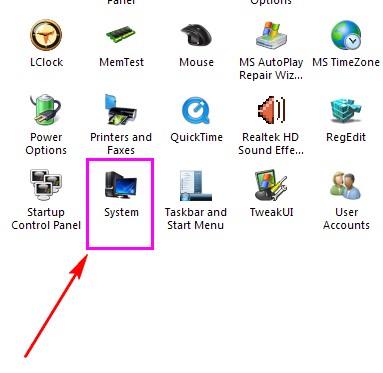
تب Advanced را انتخاب کنید
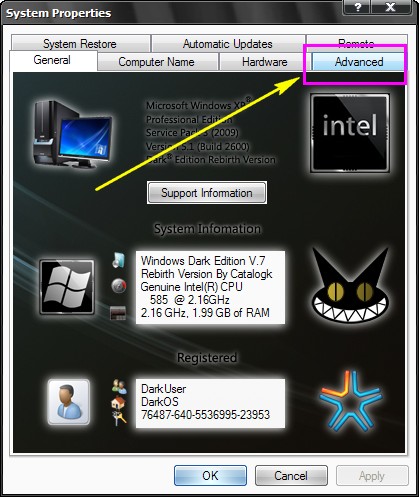
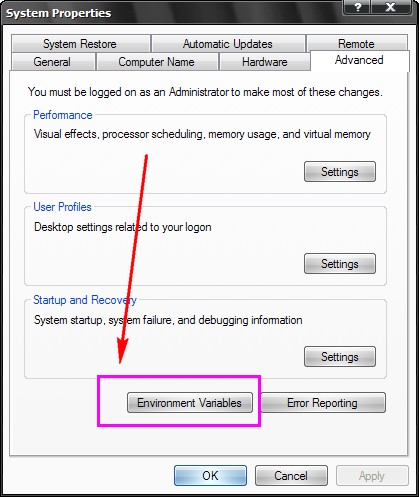
Envirement Variable را انتخاب کنید
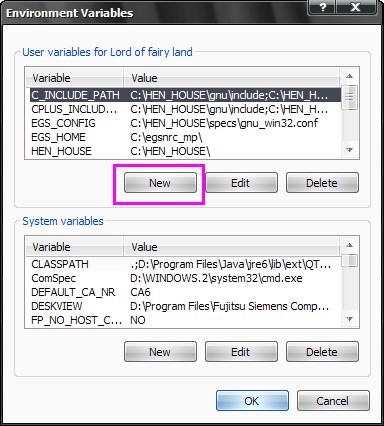
New را انتخاب کنید
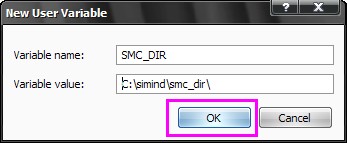
سپس Ok کنید
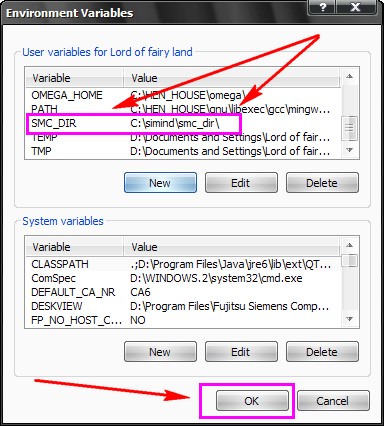
Ok کنید
سپس میتوانید با این کد کار کنید
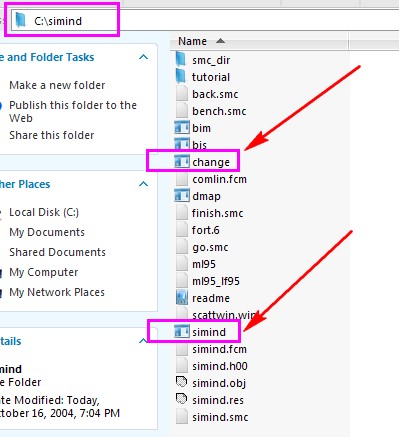
نحوه مقایسه دو پلوت یا تعداد بیشتری از پلوت ها با Origin 8
در پست اول از Origin گفتم که چطور یک ترسیم را از یک سری بسیار بلند بالا از داده ها ترسیم کنید
حالا از همان جا که گفتیم شروع میکنیم داده ها اماده اند فایل ها را یکی یکی درگ میکنیم به محیط Origin سپس ادامه میدهیم
من برای مثال 4 فایل اماده دارم که میخوام اونها رو پلوت کنم
محیط فعلی برنامه
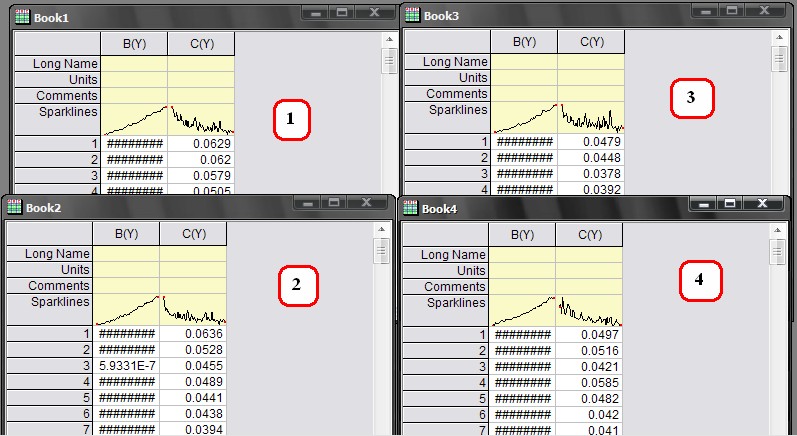
پس از کامنت گذاری خواهیم داشت
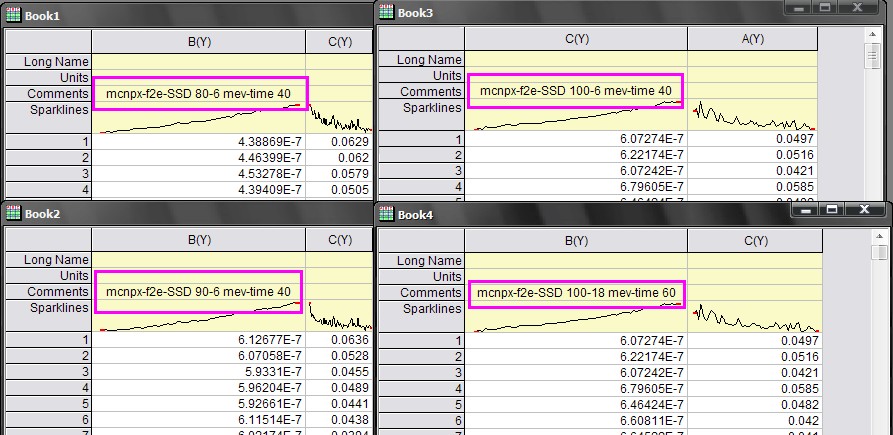
پلوت خروجی های بدست امده از mcnp4c یا mcnpx در Oprigin 8
ابتدا خروجی ها را مرتب کنید شکل زیر حالت اولیه خروجی های من بوده
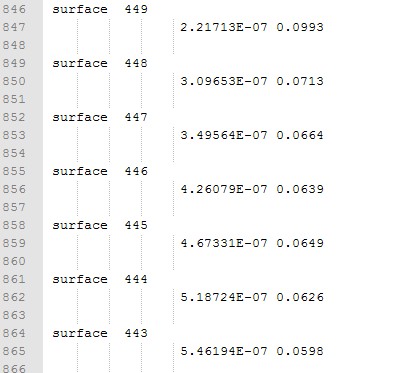
حالت مورد نظر ما خروجی ها باید در نهایت این شکلی شوند
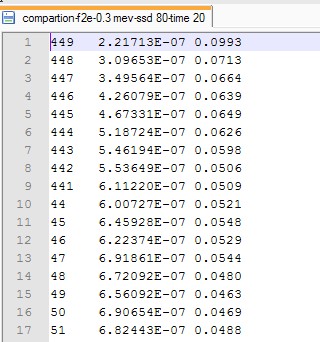
نکته : خروجی ها ستونی و در ردیف های منظم باید باشند
سپس نرم افزار Origin را باز کنید
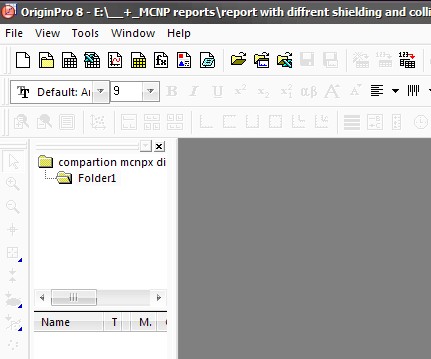
نکته : فایل txt اماده شده را درگ کنید در پنجره Origin 8 سپس مراحل زیر را دنبال کنید
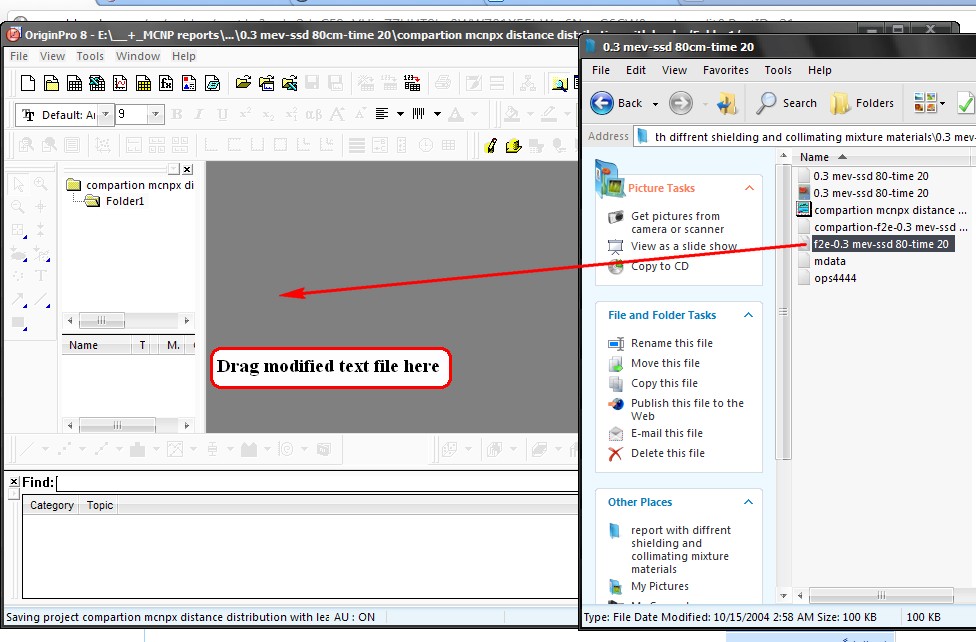
Mcnp Visual Editor قسمت اول
روش کار ما اینطور است که : چون با mcnp4c یا mcnpx راحتیم برنامه را در اون پکیج ها مینویسیم و وارسی هندسی را با این پکیج انجام میدهیم اما کار های زیادی را میتونه انجام بده و فوقالاده ست
طبق شکل زیر
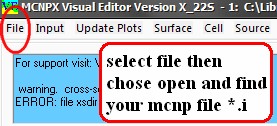
مسیر زیر را دنبال کنید
File ->Open->select your mcnp file
فایل mcnp خودتان را که در نسخه 4c یا x نوشته اید از داخل پوشه های mcnp4c یا mcnpx باز کنید یا open کنید
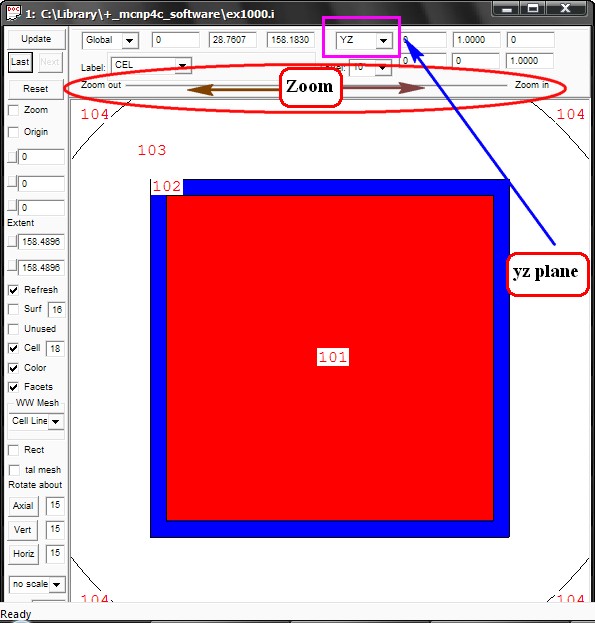
طبق انچه که در تصویر بالا میبینید میتوانید صفحه مشاهده تان را از yz به xy یا هر نمای دیگری تغییر دهید همچنین توانایی بزرگنمایی و کوچکنمایی را هم دارید
نکته : اگر فایل را باز کردید و چیزی ندیدید نقاط مشخص شده در تصویر بالا را تغییر دهید چون اگر برنامه خطا یا هشدار داشته باشد در بدو باز شدن پیام دریافت خواهید کرد
دانلود های ضروری 3
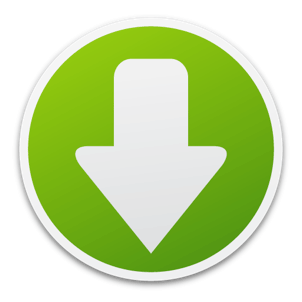
دانلود نسخه Mcnp Visual Editor
پس از Extract کردن توسط نرم افزار Winrar یا Winzip با کلیک کردن روی ایکون زیر میتوانید از ان استفاده کنید نیازی به نصب ندارید
دانلود Winrar نسخه فارسی 32bit , 64bit
دانلود Winrar نسخه انگلیسی 32bit , 64bit
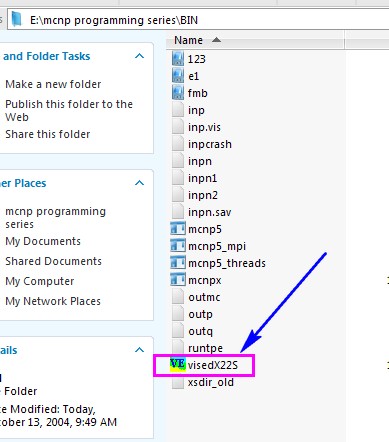
تصویر محیط نرم افزار
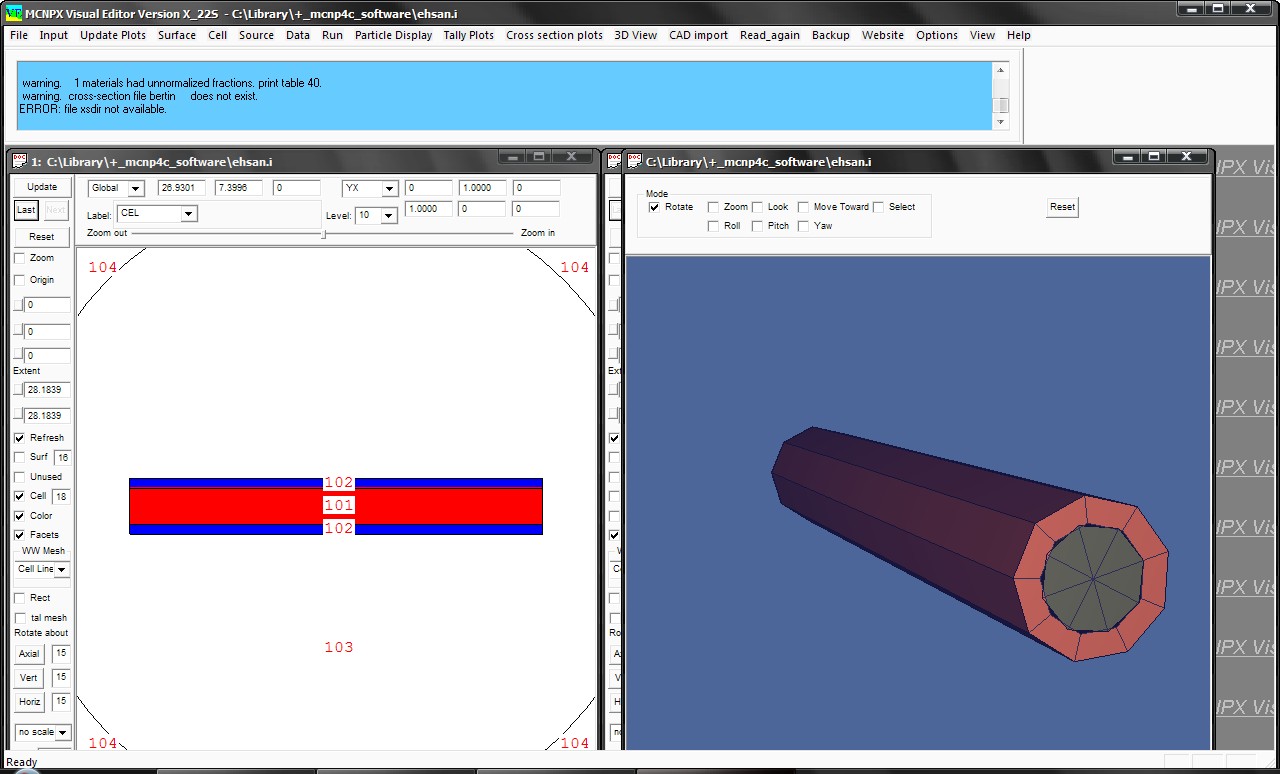
پاسخ به سوال شما

مشکل مساله شما حل شد
نکته : شعاع کره را باید از 150 بیشتر میگرفتید چون کم بود چند سلول بینام درست میشد و اون خطای کذایی رو میداد
همچنین سلول 102 را به این شکل میبایستی تعریف میکردیم
مساله شما خروجی میدهد
+ پلوت
مش بندی هم میشه
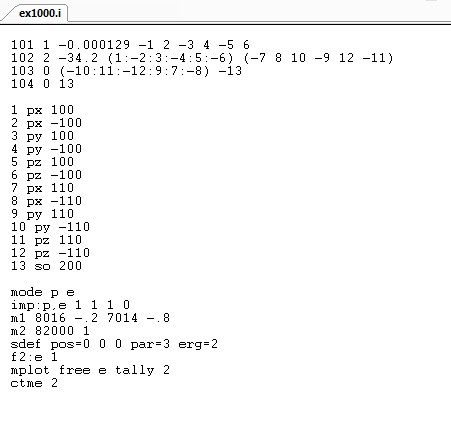
شکل هندسی مساله
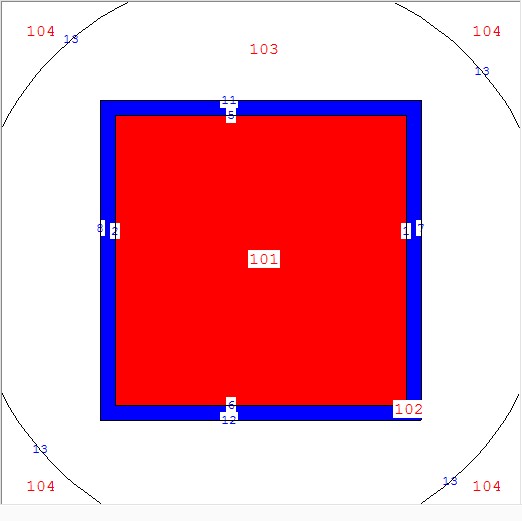
مساله مشبندی شده
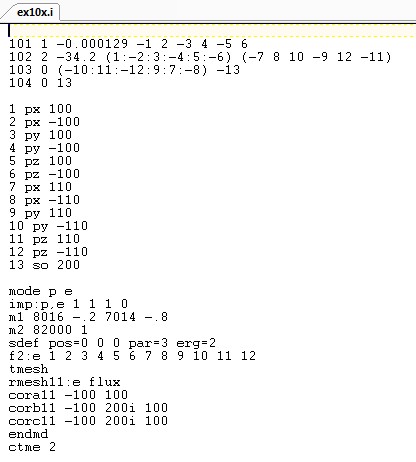
پلوت کانتور مساله
نکته راستای x ثابت است
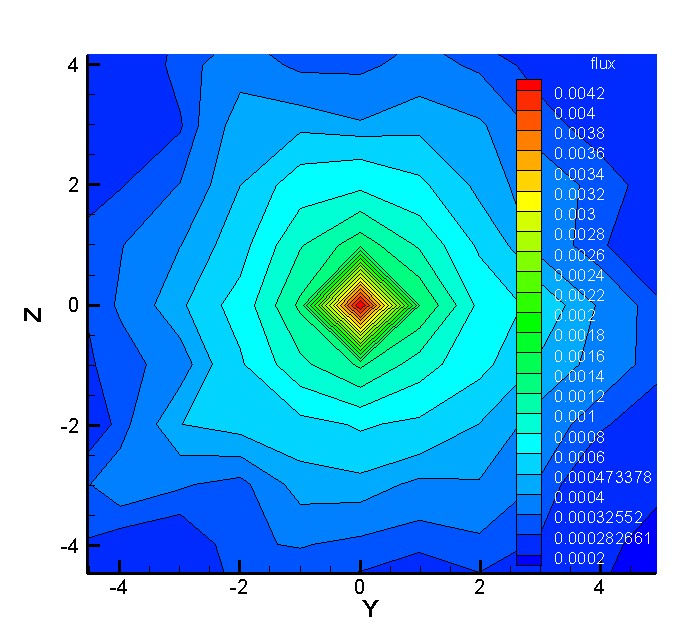
امیدوارم منظورم از مشبندی رو تو تصویر زیر بتونید بگیرید

هر مربع 1 سانت در 1 سانته
توجه کنید :
هدف از مشبندی :
در mcnp4c برای شبکه کردن یک محیط یا تکرار یک سلول مسیر دشواری رو میبایستی طی میکردیم و سر اخر با تالی که مینوشتیم جزییاتی که در شبکه اتفاق میافته را بررسی میکردیم
در mcnpx این کار ساده تر شده و با چند خط دستور شما قدرت بالاتری را در اختیار خواهید داشت
این جزییاتی که گفتیم شامل
شار عبوری از هر سطح از شبکه
تعداد یا جریان عبوری از هر سطح از شبکه
و ....
پیشنهاد میکنم که manual mcnpx قسمت مشبندی را مطالعه کنید
مش بندی در mcnpx قسمت دوم مش بندی استوانه ای
- مش بندی استوانه ای
مثال :
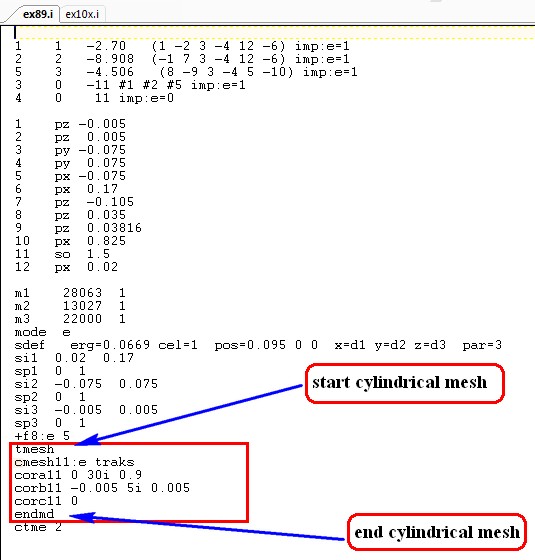
توضیح :
cora11 برای تعیین شعاع استوانه است
corb11 در واقع محور z یا محور استوانه است
corc11 زاویه صفر تا 360 درجه است که این سه مختصه با هم یک استوانه کامل را میسازند
همان طور که برای مشبندی مستطیلی گفتیم برای این نوع مشبندی هم همان ها صدق میکنند
- برای پلوت کانتور گرفتن یکی از مولفه ها را ثابت گرفتم اینجا من زاویه صفر درجه را فقط در نظر گرفتم و r , Z هرکدام متحول میشوند
وقتی برنامه را در mcnpx نوشتیم یه فایل mdat به ما میدهد + خروجی و... که با gridconv فایل mdat را باید تبدیل کنیم به فایلی مناسب برای برنامه tecplot
من این کار را انجام دادم و برای برنامه بالا خروجی به شکل زیر در امد
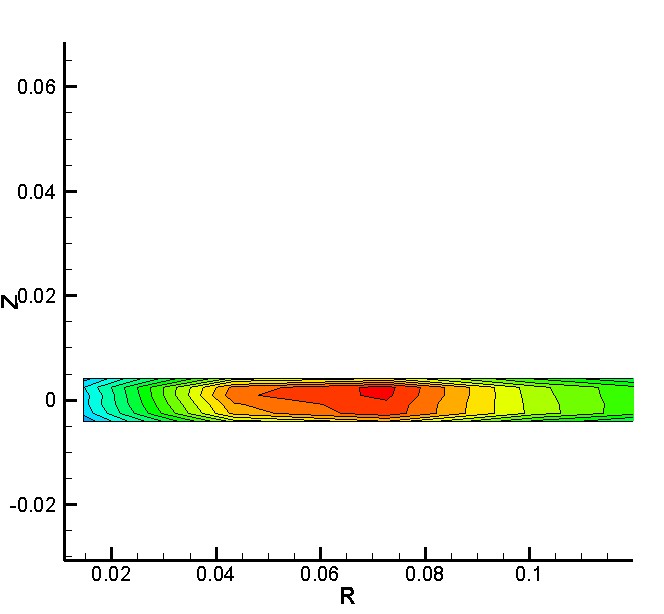
نکته :
این مش بندی که انجام دادیم در زاویه 0 درجه و پلوت 2 بعدی rz بوده و برای شار نوشتم که در تصویر متن برنامه نوشته شده track که ان را به flux تغییر دادم شما میتوانید با تغییر کلمات کلیدی وهمچنین تغییر پارامتر های شعاع و زاویه و... شکل های 2 بعدی و 3 بعدی خوبی ترسیم کنید.
در برنامه تغییراتی دادم و این بار pedep را حساب کردم شکل زیر

شار را نیز حساب کردم شکل زیر
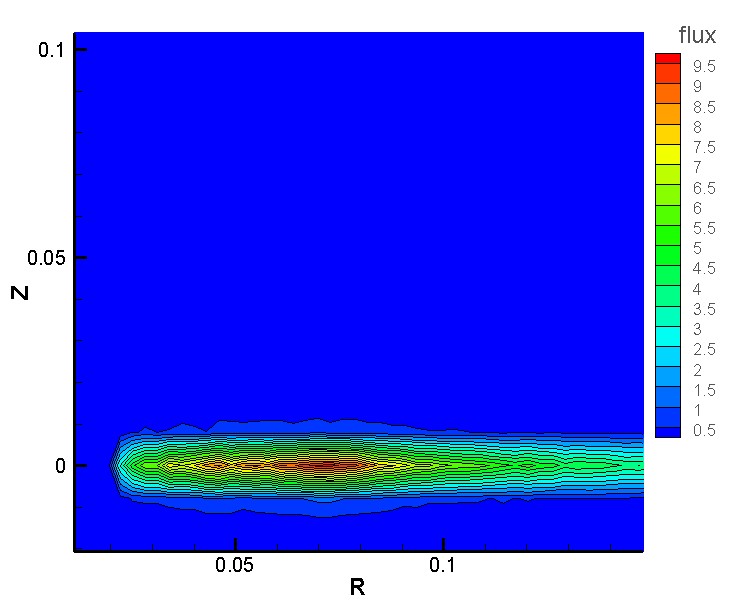
مش بندی در mcnpx قسمت اول مش بندی مستطیلی
در mcnpx از نظر هندسی سه نوع مشبندی داریم . به بخش 8 از کتاب manual of mcnpx که در بخش دانلود ها وجود دارد مراجعه کنید و شکل بسیط تری از مش ها را خواهید یافت
1 - مستطیلی
مثال :
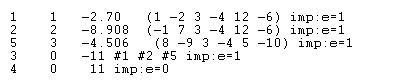
1 pz -0.005
2 pz 0.005
3 py -0.075
4 py 0.075
5 px -0.075
6 px 0.17
7 pz -0.105
8 pz 0.035
9 pz 0.03816
10 px 0.825
11 so 1.5
12 px 0.02
m1 28063 1
m2 13027 1
m3 22000 1
mode e
sdef erg=0.0669 cel=1 pos=0.095 0 0 x=d1 y=d2 z=d3 par=3
si1 0.02 0.17
sp1 0 1
si2 -0.075 0.075
sp2 0 1
si3 -0.005 0.005
sp3 0 1
+f8:e 5
شروع مش بندی مستطیلی --------------------------- c
tmesh
rmesh11:e traks
cora11 0 30i 0.9
corb11 -0.005 5i 0.005
corc11 0.035 10i 0.03816
endmd
پایان مش بندی مستطیلی ---------------------------- c
ctme 30
توضیح : cora بیانگر محور x است و دستور مش 11 را دنبال خواهد کرد که مربوط به کرک مسیر الکترون هاست در تالی 8 و این محور را از 0 تا 0.9 به 30 قسمت مساوی تقسیم کرده است
corb بیانگر محور y هاست درست مانند بالا از 0.005- تا 0.005 به 5 قسمت تقسیم بندی شده
corc هم محور z ها را مشخص میکند
نکته : برای پلوت گرفتن بصورت کانتوری با tecplot بهتر است که یکی از این محور ها را ثابت فرض کنید مثلا
cora11 0 0.9